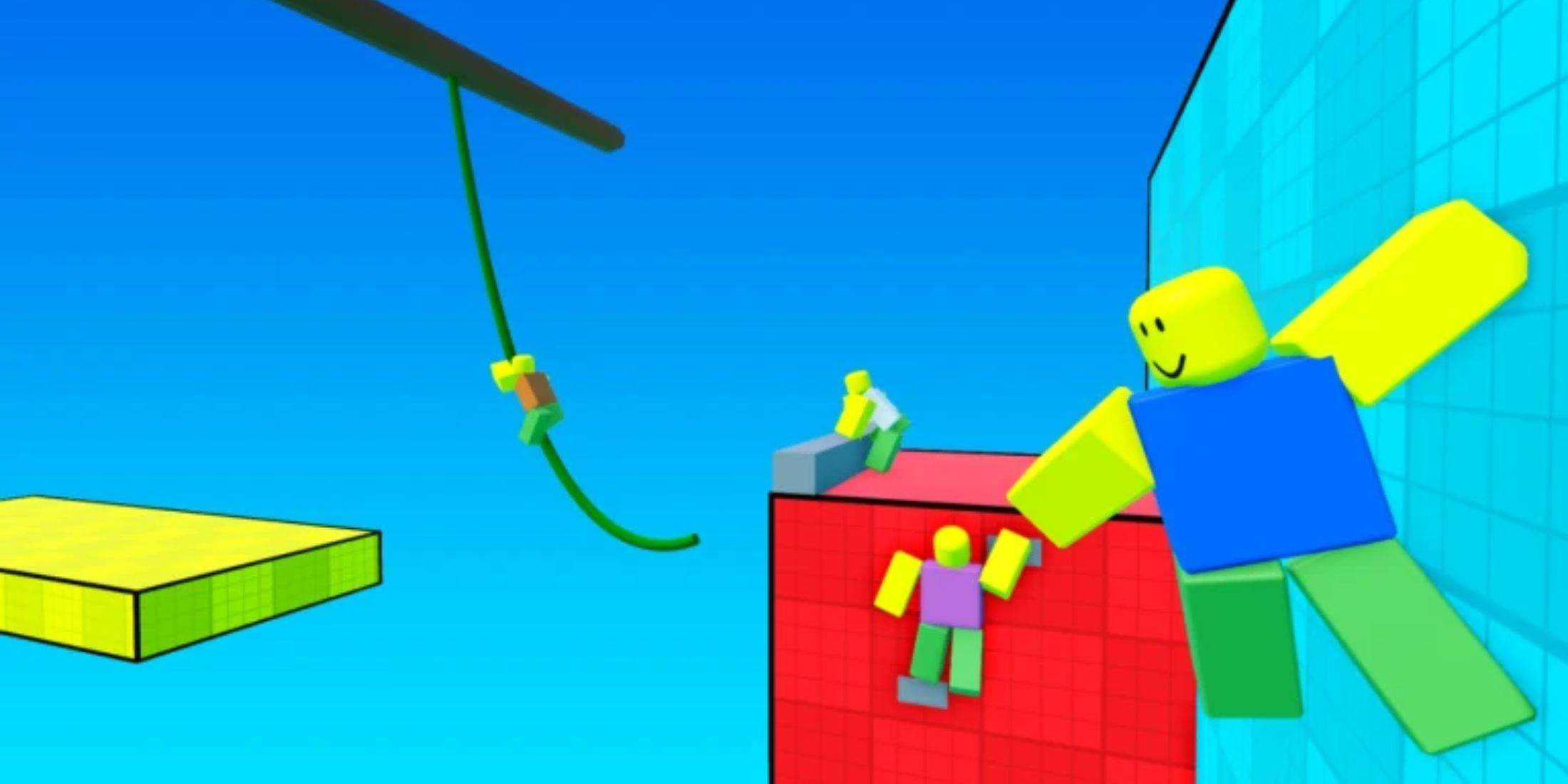Overwatch 2: espandere i confini e il soprannome delle modifiche
Nel mondo di Overwatch 2 , il tuo nome in-game è più di un'etichetta: è un riflesso della tua identità all'interno della comunità di gioco. Che si tratti di mette in mostra il tuo stile di gioco, personalità o umorismo, il tuo nome è una parte fondamentale della tua esperienza di gioco. Tuttavia, col passare del tempo, potresti sentire la necessità di aggiornare il tuo moniker. Fortunatamente, cambiare il tuo nome in Overwatch 2 è semplice, a seconda della piattaforma. Ci immergiamo in una guida dettagliata su come aggiornare il tuo nome battletag o in-game su PC, Xbox e PlayStation, insieme ad alcune considerazioni importanti.
Sommario
- Puoi cambiare il tuo nome in Overwatch 2?
- Come cambiare il tuo nome in overwatch 2
- Cambiare il tuo nick su PC
- Modifica del tuo nome su Xbox
- Cambiare il tuo nome utente su PlayStation
- Raccomandazioni finali
Puoi cambiare il tuo nome in Overwatch 2?
Sì, puoi cambiare il tuo nome in Overwatch 2 . Il processo varia leggermente a seconda che tu stia giocando su PC o console e se hai abilitato il gioco multipiattaforma.
Come cambiare il tuo nome in overwatch 2
 Immagine: Stormforcegaming.co.uk
Immagine: Stormforcegaming.co.uk
Il tuo nome di gioco è legato al tuo account Battle.net, noto come il tuo battletag. Ecco alcuni punti chiave da ricordare:
- Ogni giocatore può cambiare il proprio battletag gratuitamente una volta.
- Le successive modifiche comportano una commissione, che è di $ 10 negli Stati Uniti controlla il negozio Battle.net per il costo esatto della tua regione.
- Se si gioca su Xbox o PlayStation con play multipiattaforma abilitato, seguire il metodo PC.
- Se Crossplay è disabilitato, dovrai cambiare il tuo nome tramite le impostazioni della tua console.
Cambiare il tuo nick su PC
Se stai giocando su PC o una console con play multipiattaforma abilitato, segui questi passaggi:
Visita il sito Web ufficiale di Battle.net e accedi al tuo account.
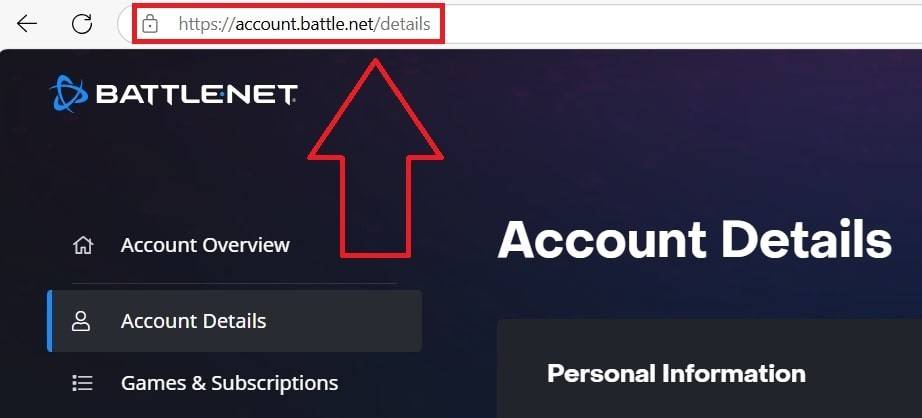 Immagine: Ensigame.com
Immagine: Ensigame.comFai clic sul tuo nome utente attuale nell'angolo in alto a destra.
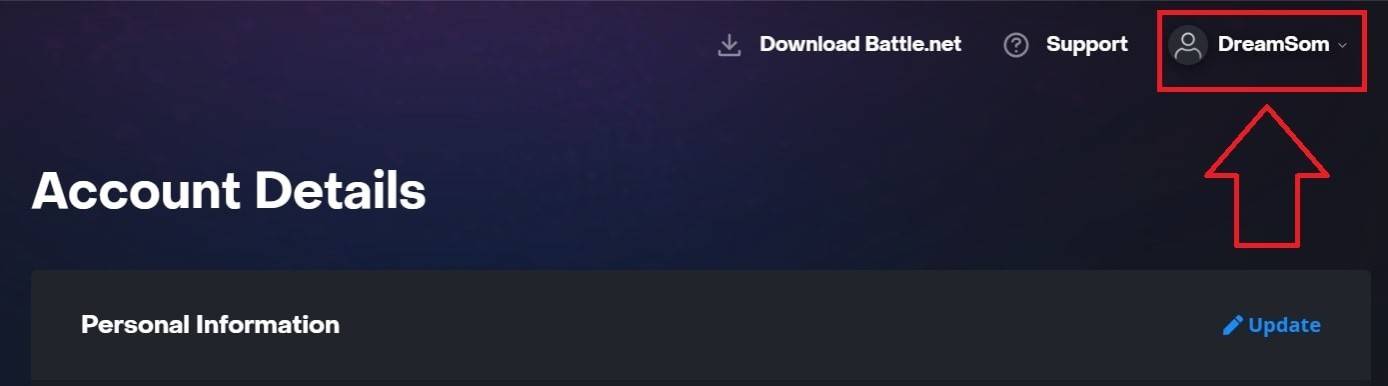 Immagine: Ensigame.com
Immagine: Ensigame.comSeleziona "Impostazioni dell'account" e scorrere verso la sezione Battletag.
Fai clic sull'icona Blue Pencil etichettata "Aggiornamento".
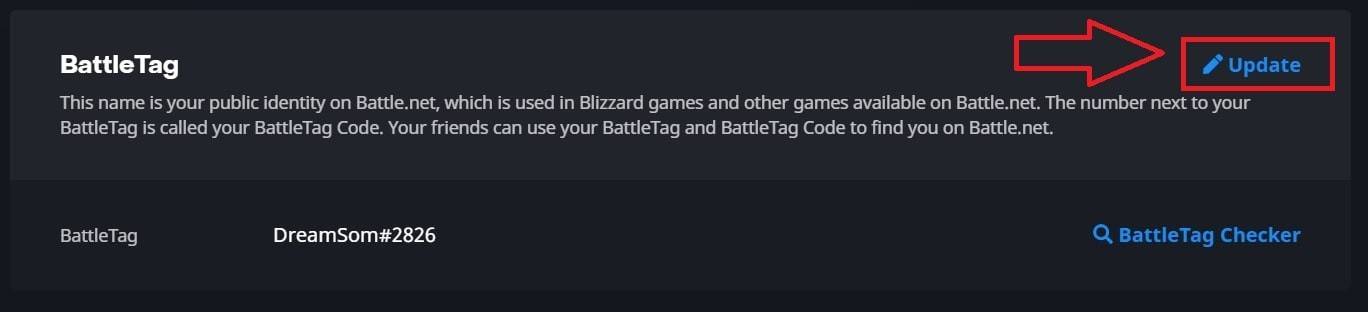 Immagine: Ensigame.com
Immagine: Ensigame.comInserisci il tuo nuovo nome desiderato, aderendo alla politica di denominazione del battletag.
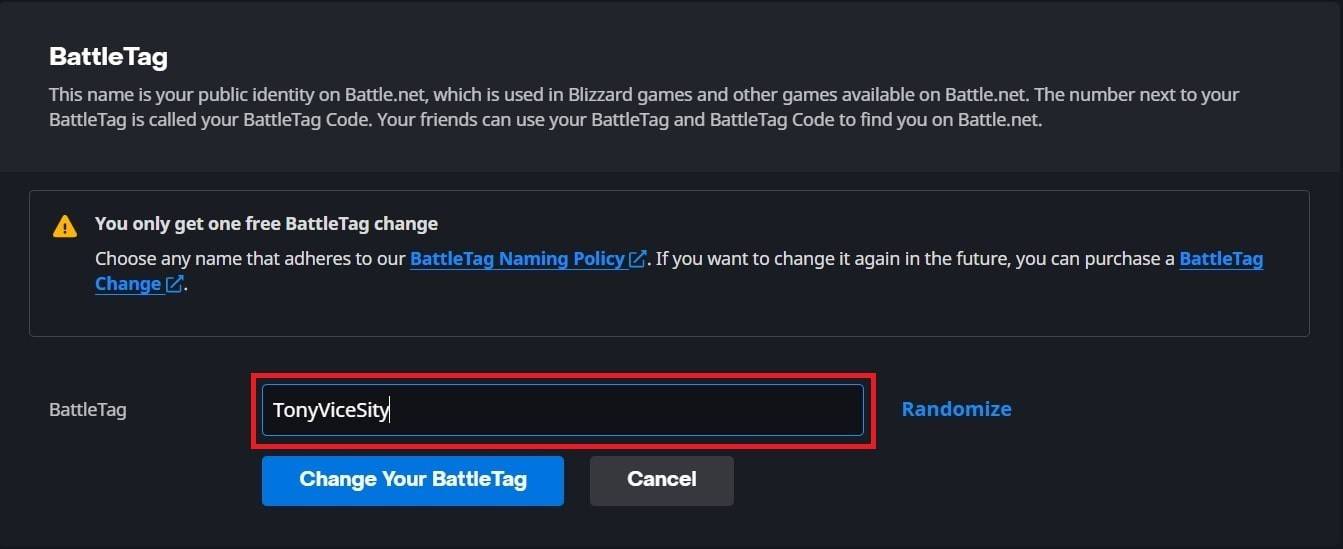 Immagine: Ensigame.com
Immagine: Ensigame.comFai clic sul pulsante "Modifica il tuo battletag" per finalizzare la modifica.
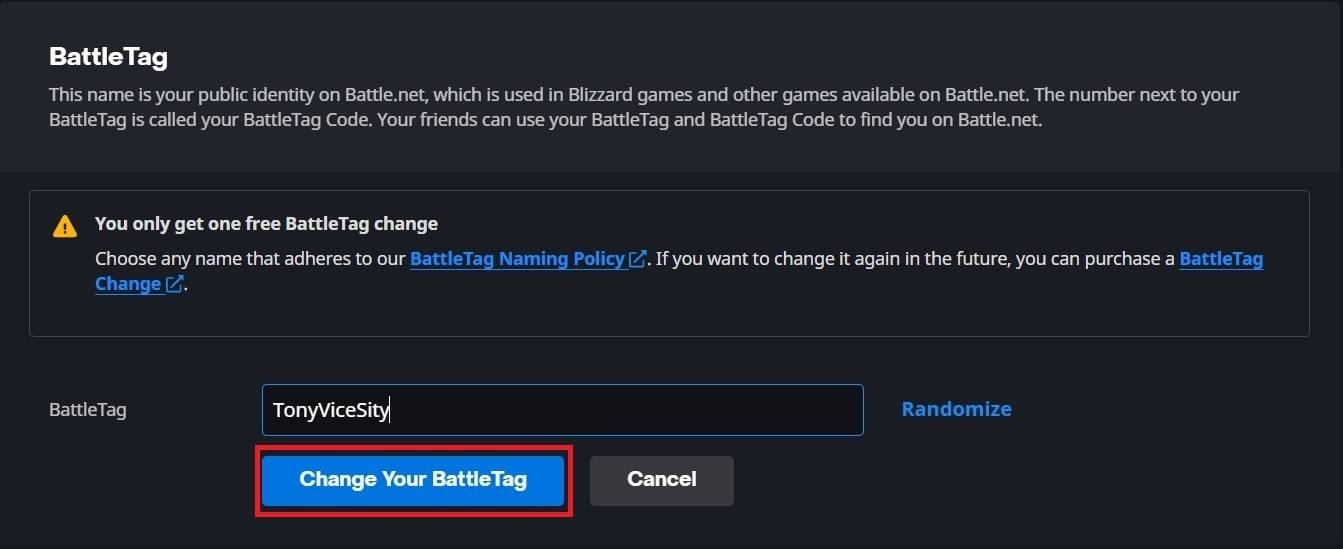 Immagine: Ensigame.com
Immagine: Ensigame.com
Il tuo nuovo battletag verrà visualizzato in tutti i giochi di bufera di neve, incluso Overwatch 2 . Si noti che potrebbero essere necessarie fino a 24 ore per l'aggiornamento della modifica.
Modifica del tuo nome su Xbox
Se si gioca su Xbox con Play multipiattaforma disabilitato, il nome in-game corrisponde al tuo Gamertag Xbox. Ecco come cambiarlo:
Premere il pulsante Xbox per aprire il menu principale.
 Immagine: xbox.com
Immagine: xbox.comPassare a "Profilo e sistema", quindi seleziona il profilo Xbox.
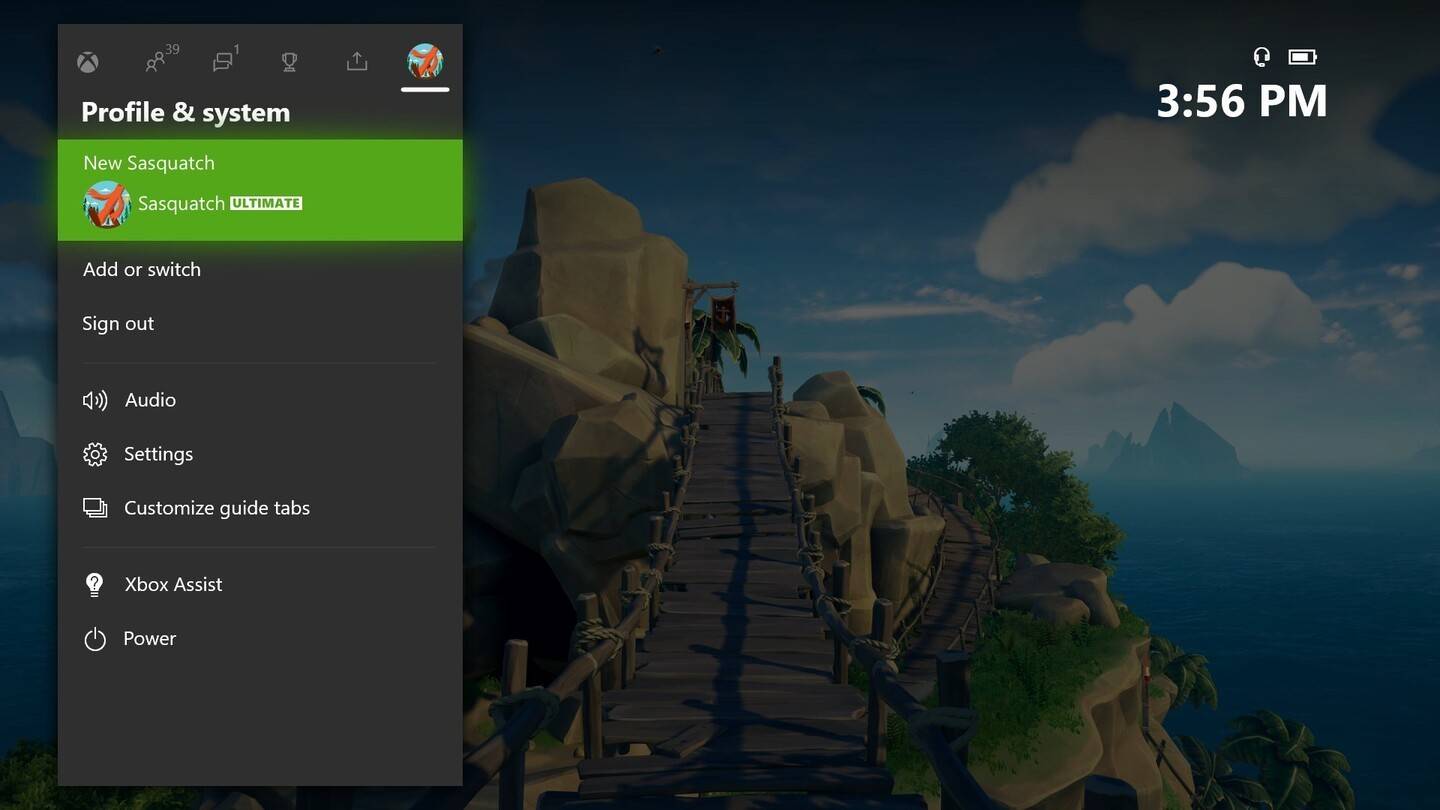 Immagine: News.xbox.com
Immagine: News.xbox.comScegli "Il mio profilo", quindi "personalizza il profilo."
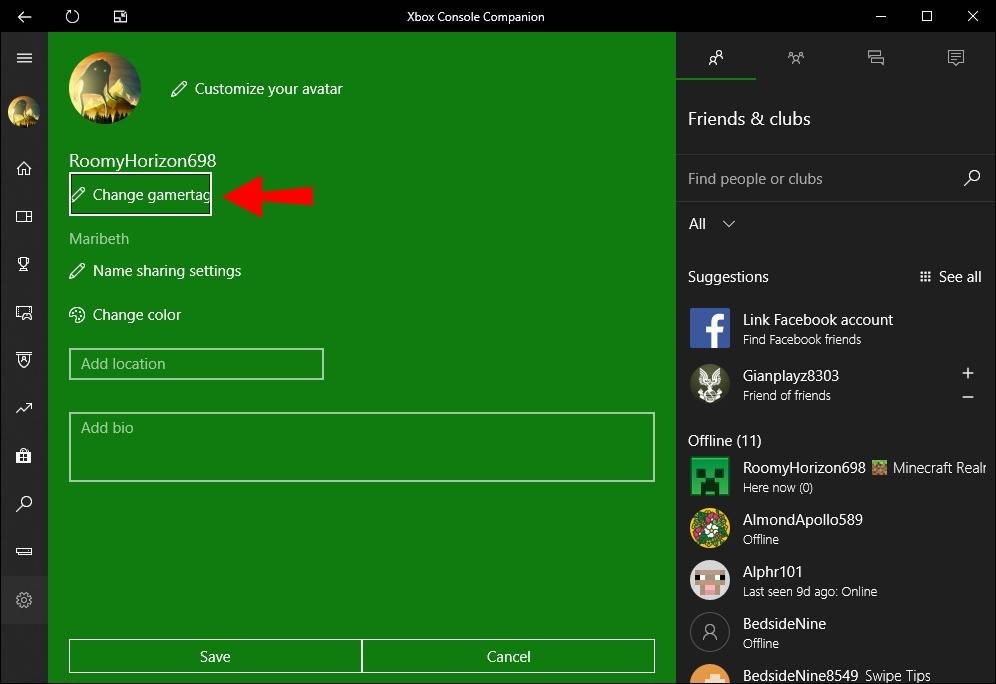 Immagine: alphr.com
Immagine: alphr.comFai clic sul tuo Gamertag attuale e inserisci il tuo nuovo nome desiderato.
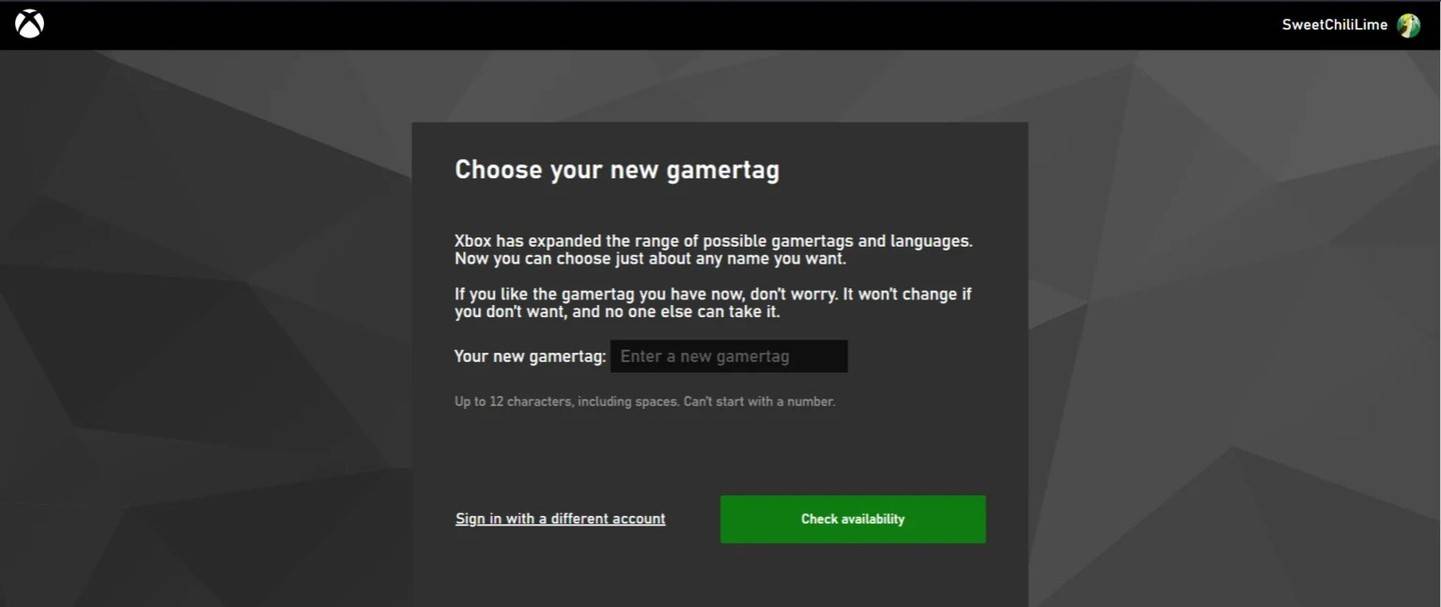 Immagine: Androidauthority.com
Immagine: Androidauthority.comSeguire le istruzioni sullo schermo per confermare la modifica.
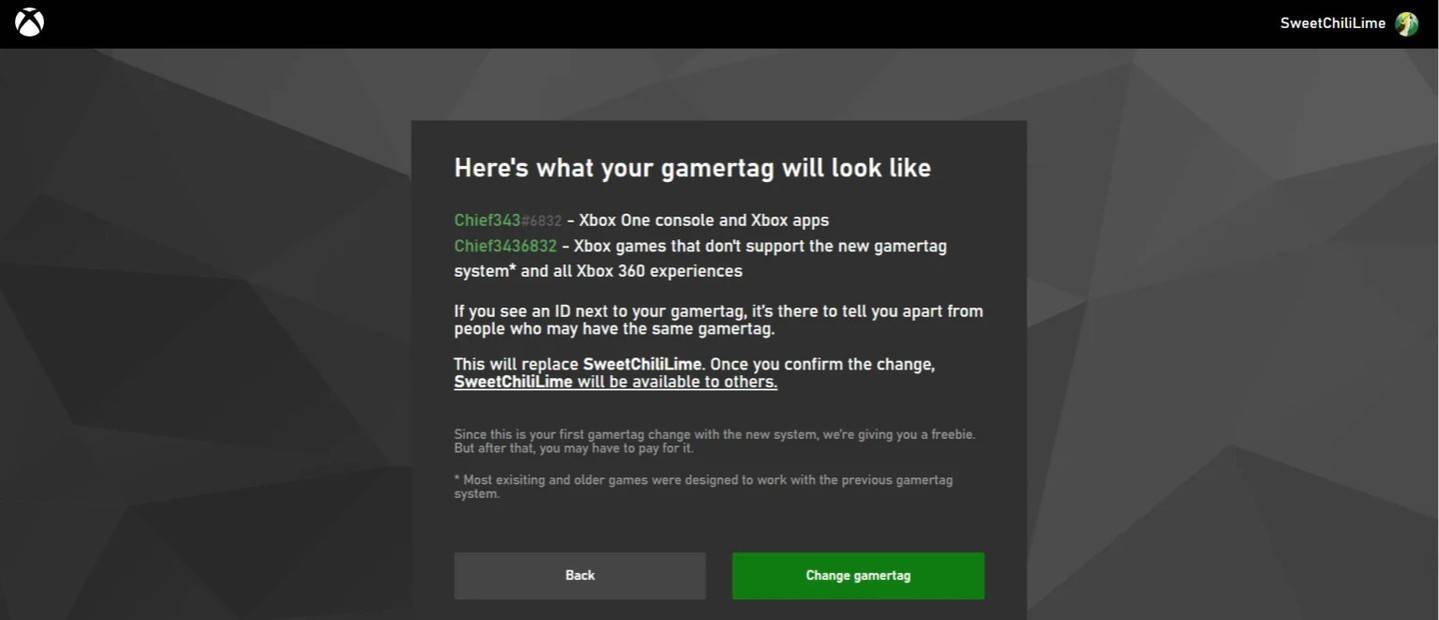 Immagine: Androidauthority.com
Immagine: Androidauthority.com
Ricorda, se Crossplay è disabilitato, il nome aggiornato sarà visibile solo ad altri giocatori di Xbox che non usano anche Crossplay.
Cambiare il tuo nome utente su PlayStation
Su PlayStation, il tuo nome in-game è il tuo ID PSN. Se il gioco multipiattaforma è disabilitato, seguire questi passaggi per cambiarlo:
Apri le impostazioni della console principale e vai su "Impostazioni".
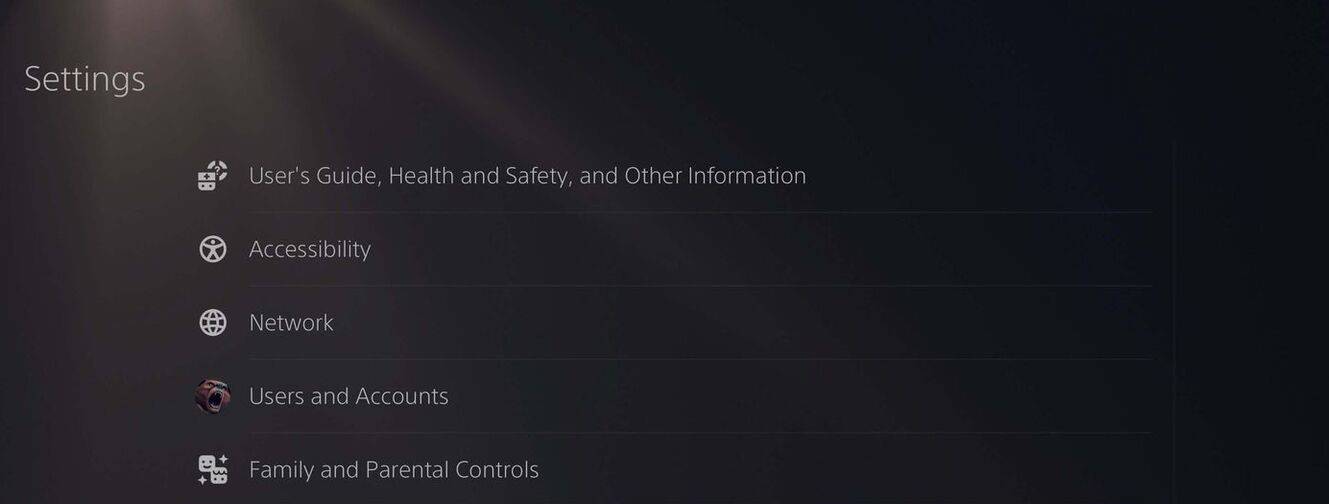 Immagine: Androidauthority.com
Immagine: Androidauthority.comSeleziona "utenti e account".
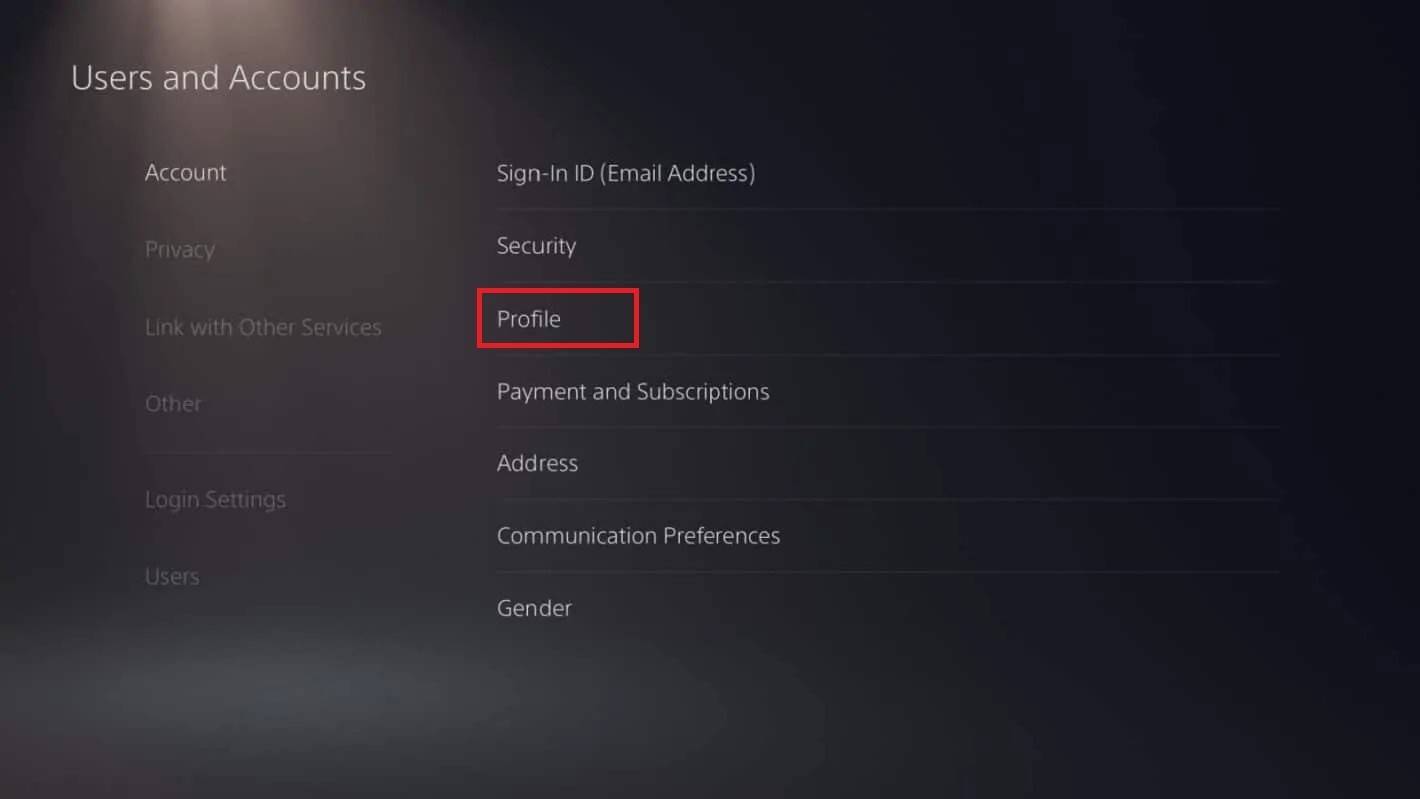 Immagine: Androidauthority.com
Immagine: Androidauthority.comVai al profilo "Account", quindi "."
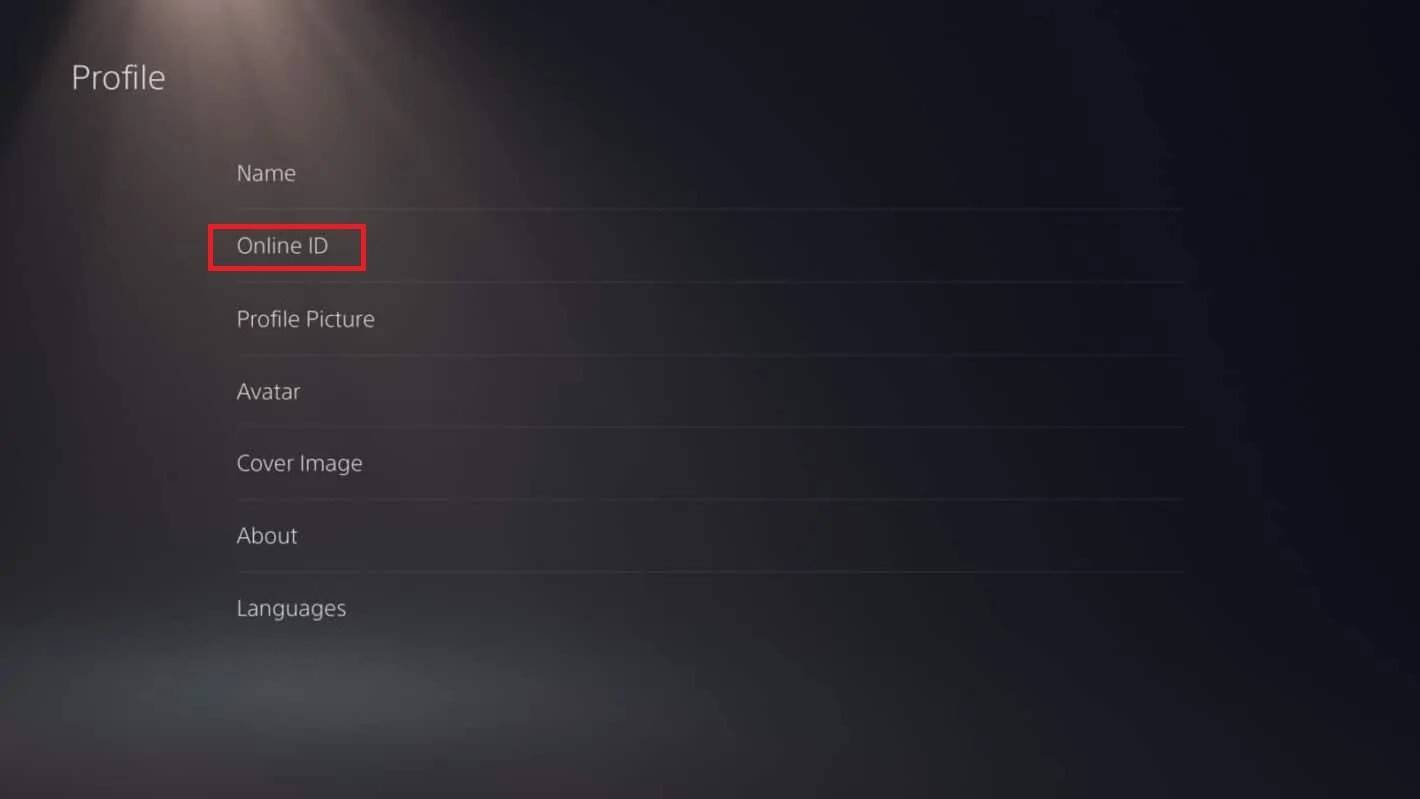 Immagine: Androidauthority.com
Immagine: Androidauthority.comFai clic su "Modifica ID online" nel campo "ID online".
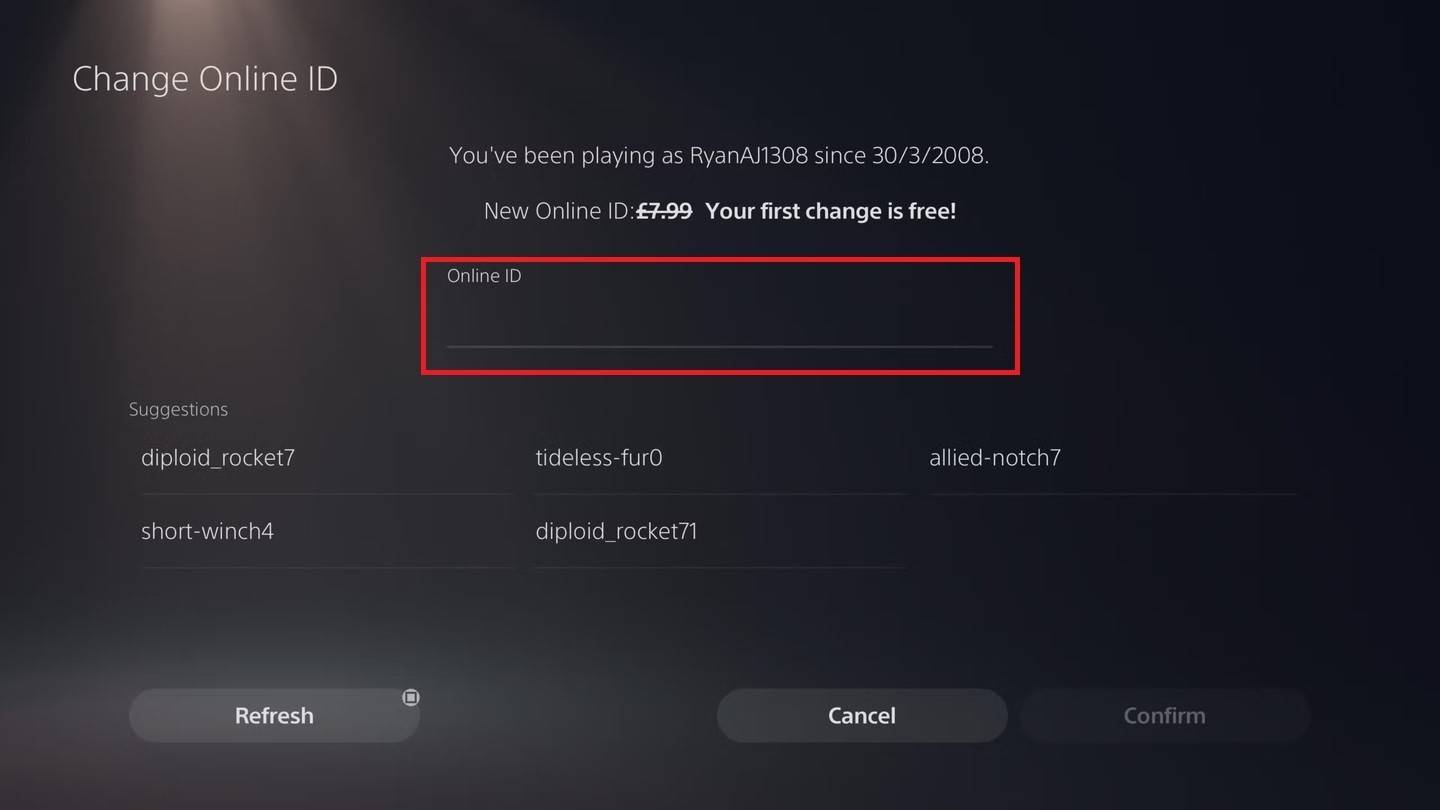 Immagine: Androidauthority.com
Immagine: Androidauthority.comInserisci il tuo nuovo nome e conferma le modifiche.
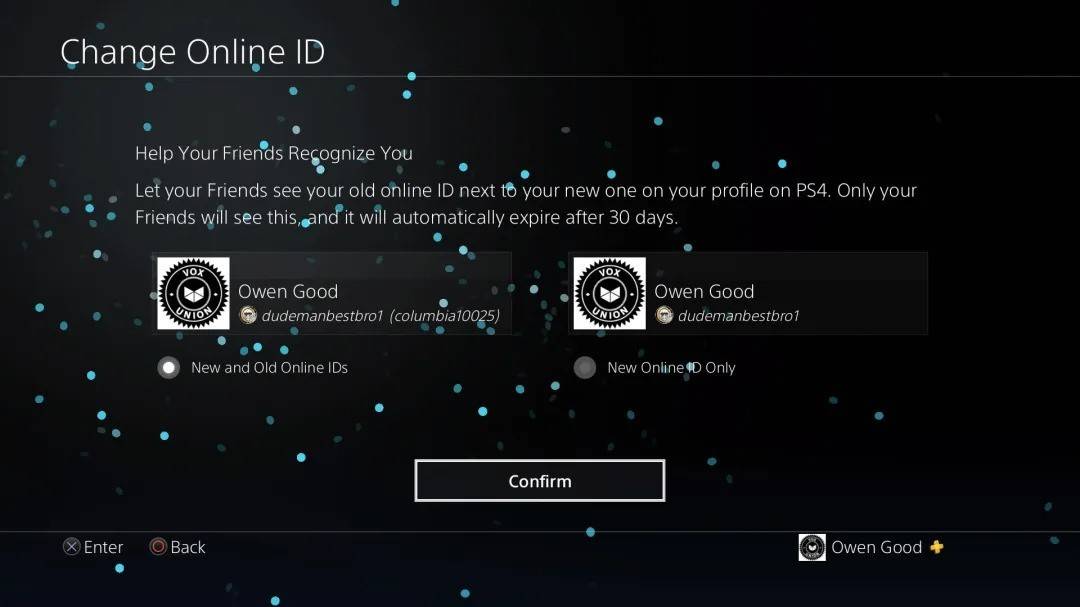 Immagine: Androidauthority.com
Immagine: Androidauthority.com
Come per Xbox, il tuo nuovo ID PSN sarà visibile solo ad altri giocatori di PlayStation che hanno disabilitato Crossplay.
Raccomandazioni finali
Prima di cambiare il tuo nome in Overwatch 2 , considera quanto segue:
- Se si gioca su PC o una console con play multipiattaforma abilitato, seguire le istruzioni per PC.
- Se si gioca su Xbox senza Crossplay, modifica il tuo nome tramite le impostazioni Gamertag.
- Se giochi su PlayStation senza Crossplay, cambia il tuo nome tramite le impostazioni ID PSN.
- Ricorda, puoi cambiare il tuo battletag gratuitamente solo una volta. Le modifiche successive richiedono il pagamento.
- Assicurati che il tuo portafoglio Battle.net abbia fondi sufficienti per coprire eventuali commissioni.
Comprendendo questi dettagli, puoi facilmente aggiornare il tuo nome utente Overwatch 2 per riflettere la tua identità in evoluzione e lo stile di gioco.